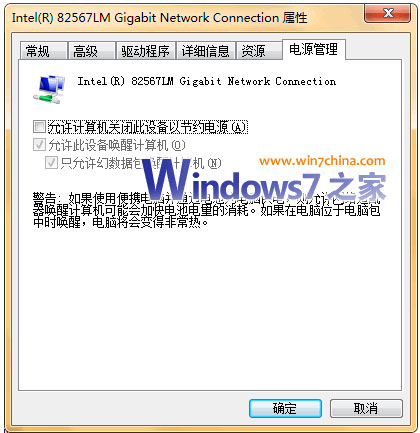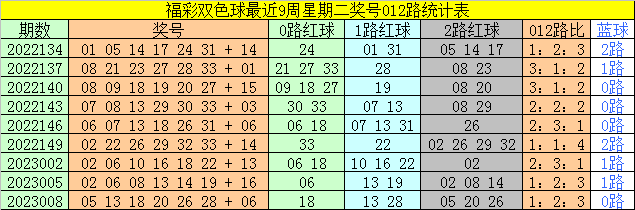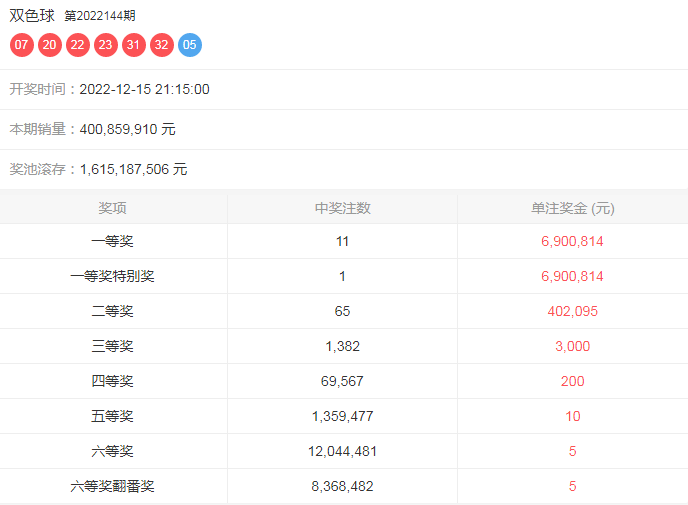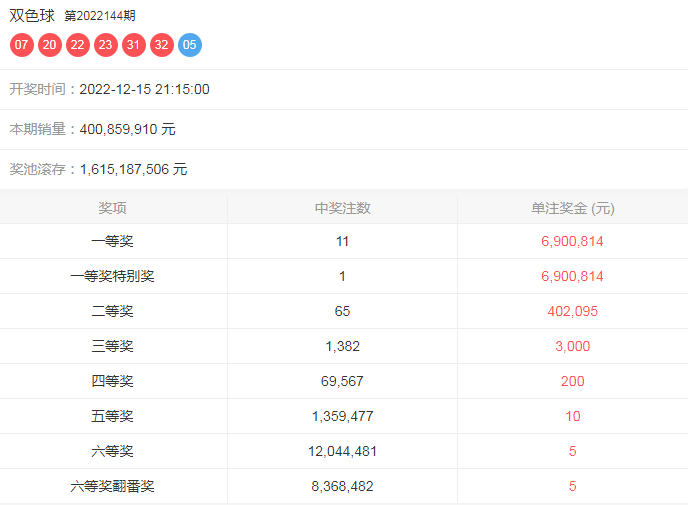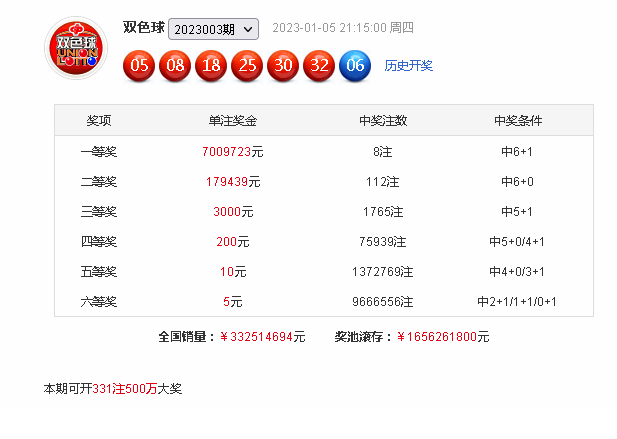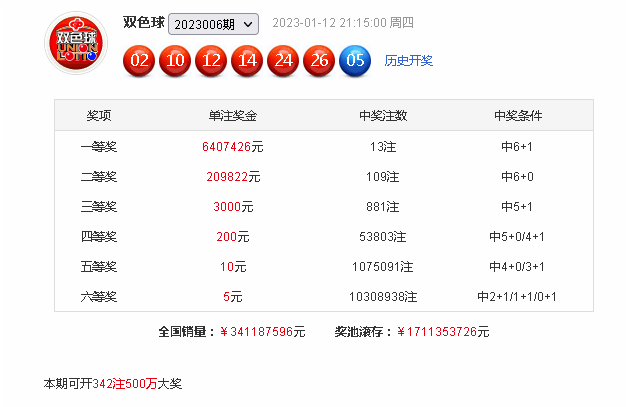win7镜像可以直接安装吗(能否拷贝别人已经安装的系统)
2023-01-28 15:15:41 发布人:hao333 阅读( 2779)
一般情况下,我们平时安装Windows7都是通过安装光盘来完成,但是使用安装光盘的安装速度还是偏慢,如果要帮他人安装系统或安装多台电脑,甚至遇到无光驱的电脑,还是比较麻烦!其实,Windows7系统安装可以更简单——直接“拷贝”就可以了!
一般我们通常通过安装光盘的方式来安装Windows7,但是使用光盘的安装速度还是比较慢的。如果要帮别人装系统或者多台电脑,甚至遇到没有光驱的电脑,还是比较麻烦的!其实Windows7系统安装可以更简单。直接“复制”——就行了!
系统“复制”ImageX来帮助
为什么不需要安装系统,直接复制就可以了?实际上,在Win7安装光盘的Sources目录中有一个名为“install.wim”的文件,其中包含一个或多个已安装的操作系统。也就是说,微软实际上已经安装了操作系统。我们只需要用ImageX软件将安装好的系统从光盘“复制”到硬盘上,然后为这个“复制”的操作系统配置启动项,就可以完成系统安装了。就这么简单!
提示:简单的复制和粘贴当然不行,这就是为什么应该使用ImageX的原因。ImageX会在“复制”过程中自动解压“install.wim”文件中我们需要的内容。
此外,使用ImageX需要在操作前手动格式化硬盘分区。如果硬盘还没有分区,用winpe光盘启动,使用光盘中的应用程序(如diskgenius)对硬盘进行分区,将c盘设置为活动主分区,格式化所有分区。硬盘分区的话,格式化c盘就行了。
但是使用原有的ImageX程序在DOS环境下运行,输入一些DOS命令,对于普通用户来说太高级了。没关系,我们可以用另一个软件——“ImageX一键恢复”(也叫“Gghost一键恢复”),它已经集成了ImageX。通过它,整个操作过程都可以在图形界面中完成,用户只需要根据需要点击鼠标。
复制操作点,点击鼠标完成。
磁盘分区完成后,在WinPE中启动硬盘上的“ImageX一键恢复”,运行后选择“分区恢复”按钮。
默认分区是“本地磁盘(C:)”。一般不需要改。选择镜像文件,定位到Win7安装盘中的文件“\sources\install.wim”(我用的是Win7五合一安装盘,盘符是“O”)。(如果系统中有安装程序的ISO镜像文件,建议使用虚拟光盘软件加载,这样操作速度更快。点击镜像文件右侧的下拉列表,可以看到有五个镜像文件,分别是Win7的五个版本。选择第五项,——“5号Windows 7旗舰版”,即Win7旗舰版。
接下来就按照提示,一步一步来,最后点击“还原”按钮,将旗舰版解压到c盘。整个复制过程非常快,用时很短,比正常安装快很多。接下来,我们只做一点收尾工作。
根据提示自动完成修复。
复制完成后会出现提示窗口,提示:“如果恢复后引导扇区没有引导信息,系统可能无法启动。您想用以下参数修复[C:]的启动信息吗?这时候一定要点击“是”修复。
操作完成后,WinPE安装光盘(或镜像文件)根目录下的文件“bootmgr”和目录“boot”也被复制到c盘根目录下。
现在c盘已经有一个Win7系统了,如果此时启动,会有错误提示。没关系。用Win7安装光盘启动计算机。到了“立即安装”这一步,选择界面下方的“修复电脑”,然后选择“修复重启”。您很快就可以完成修复并自动重启。此时,取出光盘,系统可以从硬盘启动。
电脑重启后,就像第一次运行系统一样,更新注册表设置,启动服务,安装设备.
用这种方法从复制系统文件到成功进入桌面不到15分钟,比传统的用光盘安装方式节省一半时间(如果用Win7镜像文件安装更快)!您只需要一张WinPE光盘(或WinPE闪存盘)、一张Win7安装光盘(或Win7系统镜像文件)和“ImageX一键式恢复”软件。
ImageX的一键式恢复更安全
其实很多时候,我们帮别人装电脑主要是因为别人不知道怎么装或者怎么修。但是如果他们的电脑也能有很多品牌机的“一键还原”功能岂不是很方便?即使出了问题,他们也能自己解决!
与ghost相比,“ImageX一键恢复”具有增量备份功能,备份文件更小,备份时间更短,更新方便。另外,由于所有操作都在可视化环境下进行,操作难度很低,普通用户也能顺利完成。
使用Ghost时,主要问题是可能会一下子恢复到原来的备份状态,普通用户可能不知道如何操作,可能会导致用户在恢复系统时丢失这段时间内的重要文件或信息,造成不必要的损失。而使用ImageX的增量备份功能就不会出现这样的问题,也可以最大限度的降低普通用户自己操作的风险。
提示:一般来说,ImageX的增量备份功能是这样的:第一次备份时,ImageX会压缩目标磁盘的所有文件,存储在指定的镜像文件中。执行第二次备份时,ImageX将比较映像文件中已备份的文件。如果文件没有更改,就没有必要备份它们。另一个备份将被添加到不同的文件中,而原始备份文件将保留。经过两次备份后,就有了文件位置的完整列表。恢复时,根据列表的记录,恢复的内容是不同的,用户操作起来更加方便和安全。
本文以“ImageX一键恢复”为例。从WinPE光盘开始,在硬盘上启动“ImageX一键恢复”,点击“分区备份”按钮。有三种类型的备份:全新的备份[快速,低压缩],全新的备份[慢速,高压缩]和增量备份。如果是第一次备份,一般选择默认的全新备份【快速,低压缩】,选择本地磁盘(C)作为分区。
确认后,点击“新建备份”开始备份系统,完成后程序自动退出。
同理,用户可以在后续备份中选择“增量备份”,然后根据提示完成操作,不影响之前的备份。
当系统出现严重问题需要恢复时也很简单。或者开始使用WinPE光盘,先手动格式化系统盘,然后启动“ImageX一键恢复”,点击“分区恢复”,选择要恢复的分区和要恢复的镜像文件(如图6)。确认后,在图像编号列表中选择要恢复的图像编号,点击“恢复”按钮,按照提示进行操作。恢复后,会出现一个提示窗口。单击“是”修复启动。
相对于安装系统时出现的问题,普通用户自行恢复系统可能更重要。使用本文的方法,普通用户可以完成系统的备份,之前的备份不会受到影响,这样即使出了问题,朋友再来打扰你,也可以轻松恢复,不用从头再来。最重要的是,可以最大程度的避免用户数据和文件的丢失。
猜你喜欢
Guessyoulike